Risolvi il problema del calendario di Windows 11 che non si apre sul monitor secondario
Note chiave
- Mantieni aggiornato Windows 11 per eventuali correzioni.
- Verificare le impostazioni di visualizzazione corrette per i monitor doppi.
- Regola le impostazioni della barra delle applicazioni per consentire la visibilità su più monitor.
Risolvere il problema del calendario di Windows 11 su due monitor: una guida completa
Molti utenti con configurazioni a doppio monitor riscontrano che il Calendario di Windows 11 non viene visualizzato sul display secondario. Questa guida offre soluzioni efficaci per risolvere questo problema.
Risoluzione dei problemi del calendario di Windows 11 sul secondo monitor
Hai problemi con il Calendario di Windows 11 che viene visualizzato solo sullo schermo principale? Questa sezione illustra i passaggi operativi per risolvere efficacemente questo problema.
Fase 1: Suggerimenti preliminari
Per prima cosa assicurati che Windows 11 sia aggiornato regolarmente, poiché le correzioni per tali problemi potrebbero essere rilasciate tramite aggiornamenti.
Potresti anche prendere in considerazione di riavviare Windows Explorer tramite Task Manager, che può aiutarti a risolvere piccoli problemi relativi alla barra delle applicazioni.
Suggerimento: prendi l’abitudine di controllare frequentemente gli aggiornamenti di Windows per evitare di perderti correzioni importanti.
Passaggio 2: verifica delle impostazioni di visualizzazione
Accedi all’app Impostazioni premendo Win + I. Vai su Sistema e seleziona Schermo.
Assicurarsi che l’ opzione Estendi questi schermi sia abilitata, consentendo a Windows di riconoscere entrambi i monitor come schermi separati.
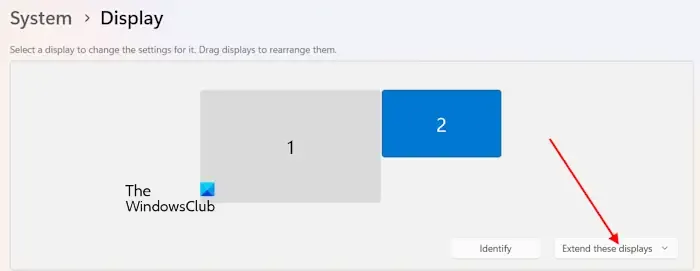
Passaggio 3: controlla le impostazioni della barra delle applicazioni
Fai clic con il pulsante destro del mouse sulla barra delle applicazioni e seleziona Impostazioni barra delle applicazioni. Scorri verso il basso nel riquadro destro per trovare Comportamenti barra delle applicazioni e assicurati che l’ opzione Mostra barra delle applicazioni su tutti gli schermi sia attivata.
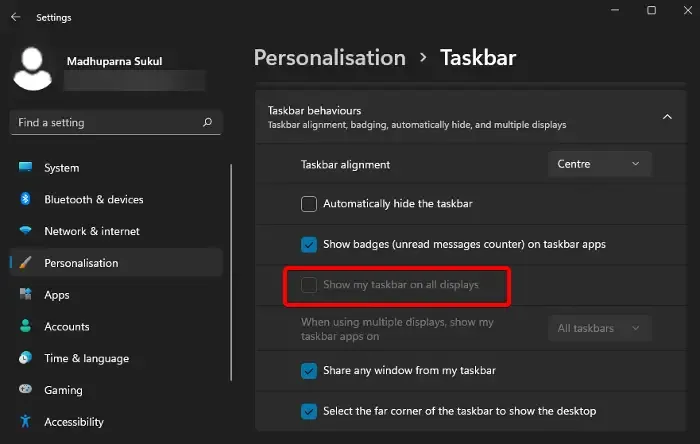
Passaggio 4: inviare feedback a Microsoft
Se i problemi persistono, puoi inviare un feedback a Microsoft. Questo potrebbe spingerli a risolvere il problema nei futuri aggiornamenti. Utilizza il tasto di scelta rapida Win + F per avviare lo strumento di feedback e segui le istruzioni.
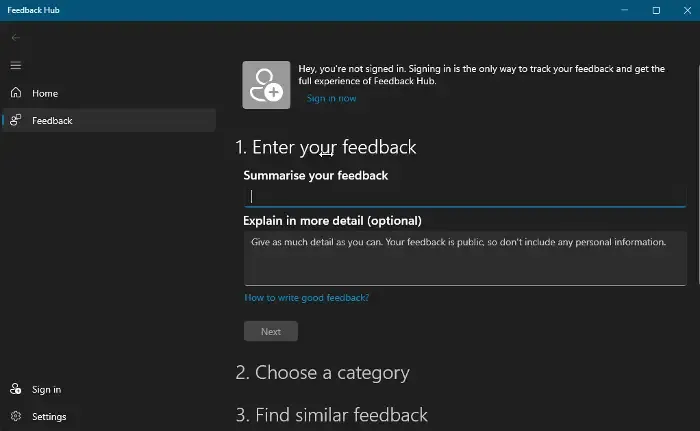
Passaggio 5: utilizzare un orologio secondario sulla barra delle applicazioni
Gli utenti che riscontrano problemi persistenti con l’orologio della barra delle applicazioni principale possono prendere in considerazione l’utilizzo di ElevenClock, che consente di avere un orologio della barra delle applicazioni sul monitor secondario.
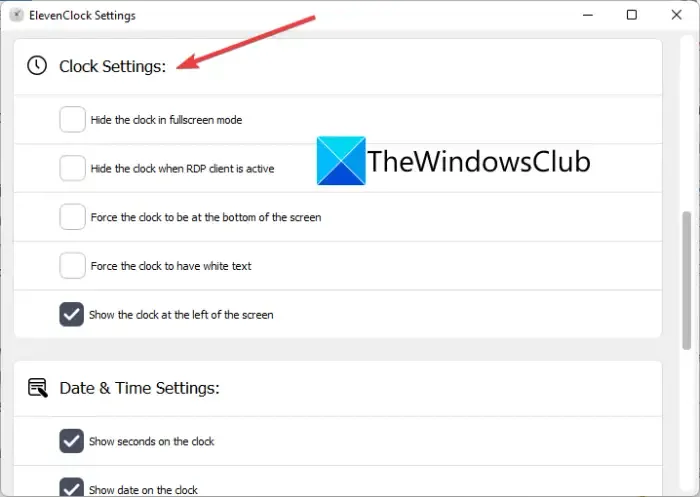
Riepilogo
Questa guida fornisce metodi per risolvere il problema del calendario di Windows 11 che non viene visualizzato sui monitor secondari, tra cui il controllo delle impostazioni dello schermo e della barra delle applicazioni, l’invio di feedback e l’utilizzo di app alternative.
Conclusione
Seguendo questi passaggi per la risoluzione dei problemi, dovresti riuscire a risolvere il problema di visualizzazione del calendario sul secondo monitor in Windows 11. Aggiornamenti e modifiche regolari alle impostazioni possono migliorare significativamente l’esperienza con due monitor.
FAQ (Domande frequenti)
Cosa devo fare se il calendario non si apre ancora dopo aver seguito i passaggi?
Se il problema persiste, ti consigliamo di contattare il supporto Microsoft per ricevere assistenza, poiché potrebbero offrirti soluzioni personalizzate.